Vil du låse din iPhone 11 op for at bruge den, men Face ID virker ikke længere? Dette vil vise sig at være meget ubelejligt, da ansigtsgenkendelse stadig er en af de sikreste og hurtigste måder at begynde at bruge din ledige mobiltelefon på. Vi vil derefter med denne artikel detaljere de trin, der skal følges for at forsøge at gøre Face ID-funktionaliteten operationel igen.
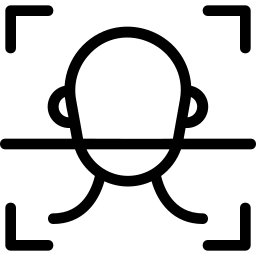
Hvis Face ID ikke længere virker på din iPhone 11, skal du genstarte din mobiltelefon
Hvis du bemærker et problem med Face ID på din iPhone 11, skal du slukke og tænde for din mobiltelefon igen. Næste, type votre adgangskode prøv derefter at bruge Face ID-funktionen igen. Genstart af din mobiltelefon kan have løst din problematikken de ansigtsgenkendelse .
Face ID, der ikke længere virker: Sørg for, at din iPhone 11 er opdateret
Tjek for mulige opdateringer i tilfælde af, at Face ID ikke længere virker på din mobiltelefon. Migrer til den nyeste version af iOS, og test derefter Face ID-funktionen igen på din iPhone 11.
Er Face ID-funktionen indstillet korrekt med din iPhone 11?
Først skal du sikre dig, at Face ID-funktionaliteten er korrekt konfigureret med din mobiltelefon. Her er teknikken:
- Åbn spillet indstillinger af din iPhone 11
- Vi ses Defekt Face ID og kode
- Tjek det Defekt Face ID er korrekt konfigureret, og at alle de funktioner du vil bruge det sammen med f.eks Lås iPhone op for eksempel er korrekte aktiveret
Er metoderne til at låse din mobiltelefon op optimale?
For at bruge Face ID-funktionen med din iPhone 11, skal du lysstyrke fra din mobiltelefon eller suffisante og som du finder i en ret lyst miljø så de fleste af dine ansigtstræk kan genkendes. Ligeledes din ansigt så det godt opdaget at blive opdaget af kameraet på din iPhone 11. Hvis du bærer solbriller , fjern dem. Pas også på ikke at dække kameraet på din mobiltelefon med fingeren, når du låser op.
Er TrueDepth-kameraet tilstoppet?
Tjek også at kameraet Ægte dybde af din iPhone 11 er klar. Hvis der er snavs eller snavs, skal du fjerne det. Hvis et lag olie eller andet dækker kameraet på din iPhone 11, skal du rengøre objektivet med et rent, tørt og fnugfrit håndklæde.
Ansigtsgenkendelsesproblem på din iPhone 11: nulstil Face ID
Det er muligt at nulstille Face ID med din iPhone 11. Det vil naturligvis være muligt at konfigurere denne funktion igen senere. Her er de trin, du skal følge for at nulstille Face ID-funktionaliteten på din iPhone 11:
- Åbn spillet indstillinger af din iPhone 11
- tage til Defekt Face ID og kode
- Vælg Nulstil Defekt Face ID
Her er de trin, du skal følge for at konfigurere Face ID igen på din iPhone 11:
- Åbn spillet indstillinger af din iPhone 11
- Vælg Konfigurer Face ID
- Genkonfigurer Face ID-funktionalitet på din iPhone 11
Opsætning af et nyt look på din iPhone 11
For at gøre det forhindre les detekteringsfejl af dit ansigt ved din iPhone 11, foreslår vi, at du tilføjer et nyt udseende. Dette andet udseende vil tilpasse sig dine ændringer i fysisk udseende. Sådan gør du:
- Åbn spillet indstillinger af din iPhone 11
- Vælg Konfigurer Face ID
- Vælg Konfigurer et nyt udseende
- Stil dig vendt mod din mobiltelefon, og placer derefter dit ansigt i rammen
- Bevæg forsigtigt dit ansigt for at fuldende cirklen
- Vælg Tilgængelighedsmuligheder
- Tryk Continuer
- Bevæg forsigtigt dit ansigt for at fuldføre cirklen igen
- Vælg OK
Kontakt Apple Support, og tilføj endnu et skin til din iPhone 11
Hvis din mobiltelefons ansigtsgenkendelsesproblem fortsætter, kan du det kontakt Apples kundeservice for at se, om det vil være muligt at få din mobiltelefon repareret.
I tilfælde af at du ønsker andre oplysninger om din iPhone 11, kan du konsultere de andre sider i kategorien: iPhone 11.

